
WordPressをWebARENAからエックスサーバーへ引越した際、トップ以外が404エラーになってしまい表示できないときに確認しておきたいことを書きたいと思います。
(ドメインはそのままで何も変えずにすべてをそっくり移動させた場合)
はじめに
今回は、ドメインはまったく変えず中身も同じ階層でただレンタルサーバーを替えた!という場合を前提としています。
もしドメインを変えていたらデータベースのドメインを修正する必要があるので、その部分にエラーが無いかなどの確認が必要になります。
もしくは同じドメインでフォルダの階層を1つ深くした場合も、きちんと設定しなければページが表示できない場合があると思います。
それらすべては問題なく、そのまま移動しただけだから表示されないとおかしいという場合にしてみることを書きたいと思います。
パーマリンク設定をもう一度更新
404エラーはだいたいパーマリンクを再設定すると直ることが多いと思います。
[管理画面]の[設定]から[パーマリンク設定]を押します。
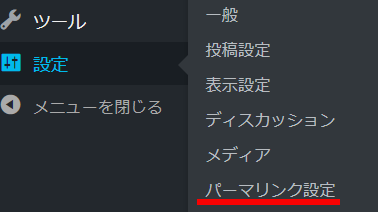
ページの一番下にある[変更を保存]を押します。
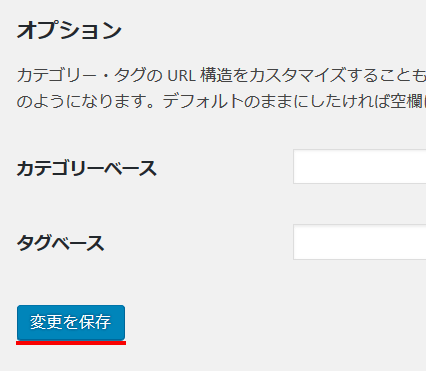
これでページが表示されるようになるならそれでOKだと思います。
絶対パスの変更
次にエラーメッセージなどが出ていて、何かの読み込みがうまくいっていない場合は、絶対パスを直せば大丈夫になることが多いと思います。
WebARENAの絶対パスは
/virtual/ご契約のIPアドレス/home/
ご自分のサイトでこのようなアドレスがあったとしたら、エックスサーバーに引っ越ししたわけですから、エックスサーバーでの絶対パスに変更する必要があります。
エックスサーバーの絶対パスは
/home/サーバーID/独自ドメイン名/public_html/
です。
ちなみにですが
例えば
ドメインキングは
/var/www/vhosts/(ドメイン名)/
会社さんによって絶対パスは結構違うので、もしエックスサーバー以外でしたら、ご自分のレンタルサーバーの絶対パスを調べる必要があります。
今回は、「/virtual/ご契約のIPアドレス/home/」を「/home/サーバーID/独自ドメイン名/public_html/」に修正すれば、エラーになって表示できていなかったものなどが表示されるかと思います。
管理画面にログインできない場合
予断ですが、引っ越しが完了し「wp-login.php」で管理画面に入ろうとしたら入れず、おや?となった経験が過去にあります。
よく考えたら旧サイトでは「wp-login.php」を「SiteGuard WP Plugin」で変えていたことを忘れていました。
Web関連の仕事をしている人なら、自分で制作していないサイトを管理することは多々あると思います。すべての機能を把握しきれていないことも結構あると思います。
引っ越しをした際に何か起きて、こんな機能をここで制御していたんだと改めて気づくこともあったりすると思います。
引っ越しするとだいたい何かしら起きてバタバタすることがあると思いますが、そんな際も慌てずに、ひとつひとつ確認していきながらやるしかないと思います。



コメントをどうぞ